|
ELFENTRAUM 
qui puoi trovare qualche risposta ai tuoi dubbi. Se l'argomento che ti interessa non è presente, ti prego di segnalarmelo. Questo tutorial è stato creato con PSP X2, ma può essere eseguito anche con le altre versioni di PSP. Per tradurlo, ho usato PSP X. Grazie ai creatori dei tubes che mettono a disposizione il loro lavoro in vari gruppi di condivisione. Rispetta il lavoro degli autori, non cambiare il nome del file e non cancellare il watermark. Occorrente: Materiale qui Per i tubes utilizzati grazie Batschi e Guismo Filtri: Xero - Improver qui Apri le maschere in PSP e minimizzale con il resto del materiale. 1. Scegli dai tuoi tubes un colore chiaro per il colore di primo piano, e un colore scuro per il colore di sfondo. Apri una nuova immagine trasparente 900 x 600 pixels, e riempila  con il colore scuro di sfondo. con il colore scuro di sfondo.Livelli>Nuovo livello raster. Riempi  con il colore chiaro di primo piano. con il colore chiaro di primo piano.Livelli>Nuovo livello maschera>Da immagine. Apri il menu sotto la finestra di origine e vedrai la lista dei files aperti. Seleziona la maschera "mask37_LadyTessDesigns", con i seguenti settaggi.  Livelli>Unisci>Unisci gruppo. Attiva lo strumento Puntatore  (tasto K) (tasto K)deformazione  se stai usando PSP 9, se stai usando PSP 9,oppure premi sulla tastiera il tasto D, valido per tutte le versioni, e, usando il nodo superiore al centro, spingi la maschera in basso, come nell'esempio. 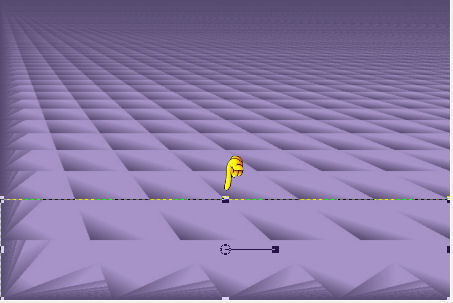 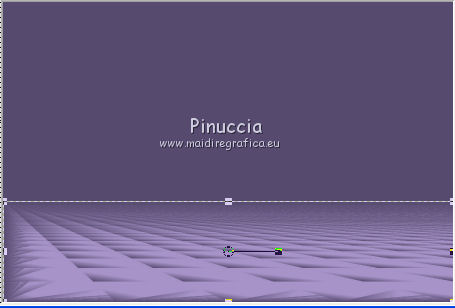 usando il nodo centrale a sinistra, spingi la maschera come nell'esempio. 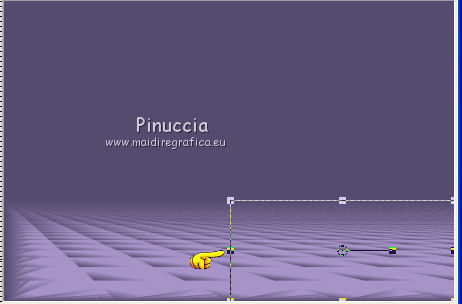 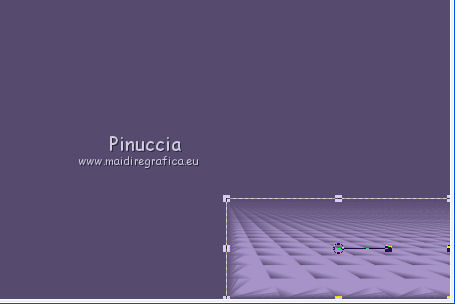 Livelli>Duplica. Immagine>Rifletti e unisci al centro i due livelli. 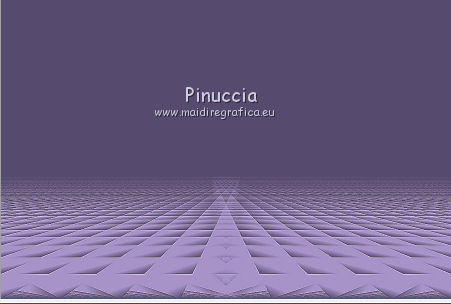 Livelli>Unisci>Unisci giù. 2. Effetti>Effetti di bordo>Aumenta. Effetti>Effetti 3D>Sfalsa ombra.  Livelli>Nuovo livello raster. Riempi  con un terzo colore scelto dai tuoi tubes. con un terzo colore scelto dai tuoi tubes.Livelli>Nuovo livello maschera>Da immagine. Apri il menu sotto la finestra di origine e seleziona la maschera "mask37".  Livelli>Unisci>Unisci gruppo. Effetti>Effetti di bordo>Aumenta. Livelli>Disponi>Sposta giù. Attiva lo strumento Selezione  , rettangolo, , rettangolo,e seleziona la parte inferiore della maschera.  Premi sulla tastiera il tasto CANC. Selezione>Deseleziona. Di nuovo strumento Selezione  e seleziona il riquadro come nell'esempio. 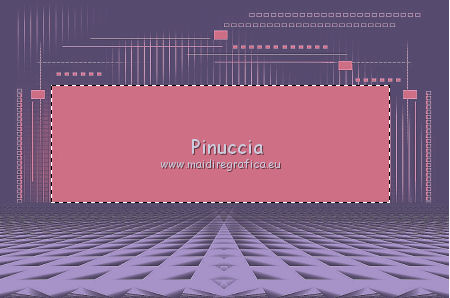 Apri la tua immagine di sfondo e vai a Modifica>Copia. Torna al tuo lavoro e vai a Modifica>Incolla come nuovo livello. Posiziona  l'immagine nell'area selezionata. l'immagine nell'area selezionata.l'immagine fornita è più piccola del riquadro. Per il mio esempio, ho ridimensionato, posizionato l'immagine nella metà a destra della selezione 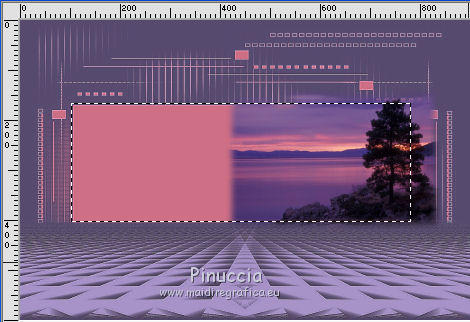 e ho terminato il passaggio in questo modo: Livelli>Duplica. Immagine>Rifletti. Livelli>Unisci>Unisci giù Selezione>Inverti. Premi sulla tastiera il tasto CANC. Selezione>Deseleziona. 3. Effetti>Plugins>Xero - Improver.  Livelli>Unisci>Unisci giù. Attiva il livello superiore. Apri il tuo tube principale (il mio è di Batschi) e vai a Modifica>Copia. Torna al tuo lavoro e vai a Modifica>Incolla come nuovo livello. Immagine>Ridimensiona, se e quanto necessario. Effetti>Plugins>Xero - Improver, con i settaggi precedenti. Effetti>Effetti 3D>Sfalsa ombra.  Posiziona  correttamente il tube. correttamente il tube. Apri "calguisfranaphone" e vai a Modifica>Copia. Torna al tuo lavoro e vai a Modifica>Incolla come nuovo livello. Immagine>Ridimensiona, al 50%, tutti i livelli non selezionato. Spostalo  in basso a destra. in basso a destra.Effetti>Plugins>Xero - Improver, con i settaggi precedenti. Effetti>Effetti 3D>Sfalsa ombra, con i settaggi precedenti. 4. Apri "calguisgerbera" e vai a Modifica>Copia. Torna al tuo lavoro e vai a Modifica>Incolla come nuovo livello. Immagine>Ridimensiona, al 40%, tutti i livelli non selezionato. Effetti>Plugins>Xero - Improver, con i settaggi precedenti. Effetti>Effetti 3D>Sfalsa ombra, con i settaggi precedenti. Spostalo  in basso a sinistra. in basso a sinistra. Apri "calguisblooms" e vai a Modifica>Copia. Torna al tuo lavoro e vai a Modifica>Incolla come nuovo livello. Immagine>Ridimensiona, al 70%, tutti i livelli non selezionato. Effetti>Plugins>Xero - Improver, con i settaggi precedenti. Effetti>Effetti 3D>Sfalsa ombra, con i settaggi precedenti. Spostalo  in alto a destra. in alto a destra.Livelli>Duplica. Immagine>Rifletti. Immagine>Ridimensiona, al 70%, tutti i livelli non selezionato. Sposta  questo tube in alto a sinistra. questo tube in alto a sinistra. 5. Livelli>Nuovo livello raster. Riempi  con il colore usato per l'ultima maschera. con il colore usato per l'ultima maschera.Livelli>Nuovo livello maschera>Da immagine. Apri il menu sotto la finestra di origine e seleziona la maschera "sc-edge101".  Livelli>Unisci>Unisci gruppo. Effetti>Effetti di bordo>Aumenta - 2 volte. Immagine>Ridimensiona, al 105%, tutti i livelli non selezionato. Effetti>Effetti 3D>Sfalsa ombra.  Nella paletta dei livelli porta il livello di questa maschera sotto i livelli dei tube deco. 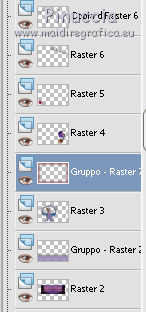 Aggiungi il tuo nome e/o il tuo watermark su un nuovo livello, senza dimenticare eventuali copyright delle immagini usate. Controlla che tutto sia correttamente posizionato. Se necessario puoi ancora spostare gli elementi della tua tag. Livelli>Unisci>Unisci tutto. 5. Immagine>Aggiungi bordatura, 5 pixels, simmetriche, con il colore di primo piano. Seleziona questo bordo con la bacchetta magica  Effetti>Effetti 3D>Smusso a incasso. 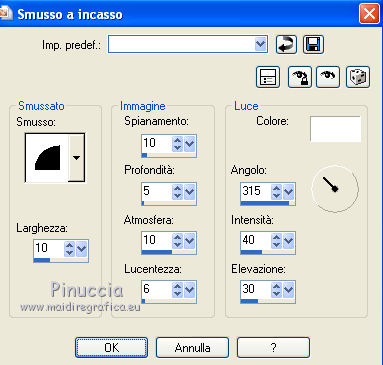 Selezione>Deseleziona. Immagine>Aggiungi bordatura, 5 pixels, simmetriche, con il colore di sfondo. Seleziona questo bordo con la bacchetta magica  Effetti>Effetti 3D>Smusso a incasso, con i settaggi precedenti. Selezione>Deseleziona. Immagine>Aggiungi bordatura, 5 pixels, simmetriche, con il colore di primo piano. Seleziona questo bordo con la bacchetta magica  Effetti>Effetti 3D>Smusso a incasso, con i settaggi precedenti. Selezione>Deseleziona. Selezione>Seleziona tutto. Selezione>Modifica>Contrai - 15 pixels.  Effetti>Effetti 3D>Ritaglio.  Selezione>Deseleziona. Immagine>Ridimensiona, a 900 pixels di larghezza, tutti i livelli selezionato. Salva in formato jpg.  Se hai problemi o dubbi, o trovi un link non funzionante, o anche soltanto per un saluto, scrivimi 25 Marzo 2012 |



